안녕하세요! 시작하는 코딩러 찬이입니다.
저번 글에서는 이클립스에서 클래스를 만드는 것 까지 해봤습니다.
이번 글에서는 가~~~장 기초적인 코딩을 하면서 이클립스의 사용법도 알아볼게요!
시작하는 코딩스토리_세번째 <이클립스 손만 대기>
저번 글에서 만든 클래스로 들어가 볼까요?
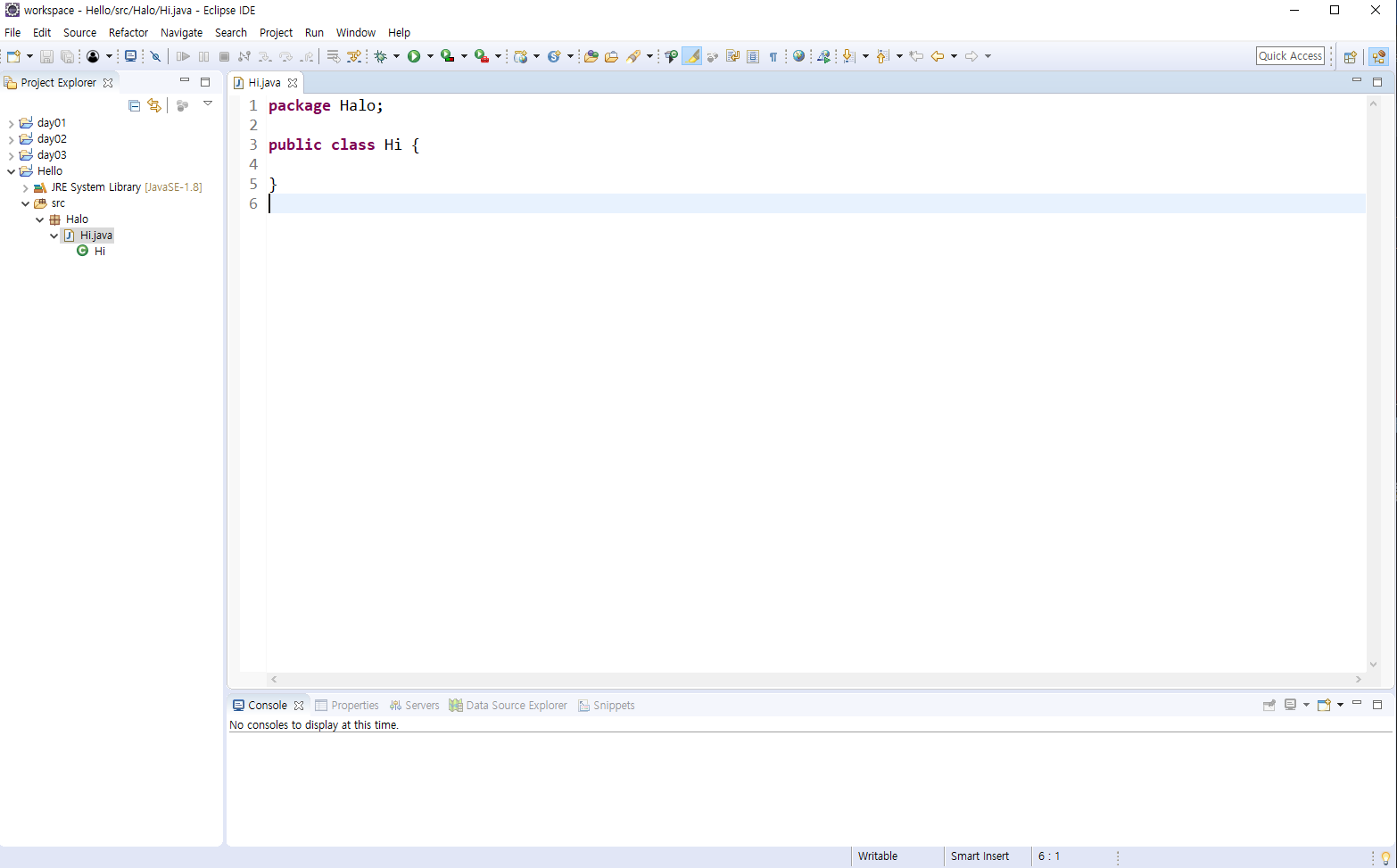
그럼 이렇게 package Halo;와 public class Hi{ } 이렇게 두 글이 있습니다.
그리고 밑에 가보시면 Console 창이 보이는데요,
앞으로 코딩하여 출력되는 결과는 모두 이 Console 창에서 보여집니다!
그럼 기본적인 출력을 한번 해볼까요?
출력하기에 앞서서 자바는 "메인 메서드"라는 것이 존재합니다.
이것이 있어야 코딩이 비로소 이루어지죠.
이것과 관련된 내용은 나중에 자세히 살펴보도록 할게요!
그럼 메인 메서드를 만들어볼까요?

public class Hi 중괄호 안에 main을 입력하시고 Ctrl + SpaceBar 단축키를 누르시면 이렇게 자동완성 탭이 켜집니다. 그럼 안에 보시면 main - main method 라는게 있는데 엔터를 누르셔도 되고 클릭을 하셔도 됩니다. 그럼 public static void main(String[] args) { }라는 메인 메소드가 생성이 됩니다. 단축키가 싫다 하시는 분들은 "public static void main(String[] args) { }"를 직접 입력하셔도 괜찮습니다.
아니면 클래스를 만들 때 메인 메소드를 자동으로 만들 수도 있는데요, 아래 사진을 확인해주세요!

아래 체크란에 보시면 public static void main(String [] args) 체크란이 있는데요, 이 란을 체크하시면 메인 메소드가 자동으로 생성이 되니 참고 부탁드립니다!
그럼 한 번 "안녕하세요"라는 말을 출력해볼까요?
메인 메소드의 괄호 안에 System.out.println("안녕하세요")을 입력해주세요!
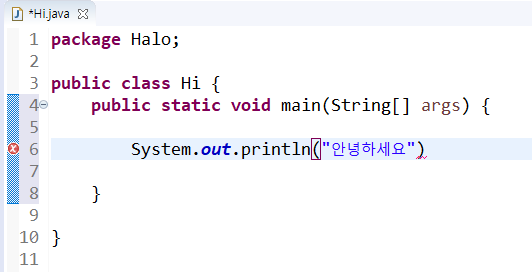
그럼 이렇게 누가 봐도 에러가 난 것 같은 빨간색 x표시가 나옵니다.
이클립스에서는 어떤 문장이 끝날 때 반드시 세미콜론(;)을 입력해주셔야 해요! 그래야
"아~ 이번 줄이 끝났구나~" 하고 프로그램이 인식합니다.
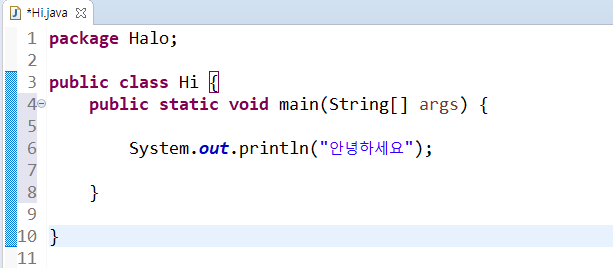
그럼 이렇게 오류 없이 깔끔한 코딩이 만들어집니다. 참 쉽죠?
그럼 실행해볼까요?
실행하는 방법이 여러개 있지만 우리는 단축키를 애용할거에요. Ctrl + F11 눌러주세요!
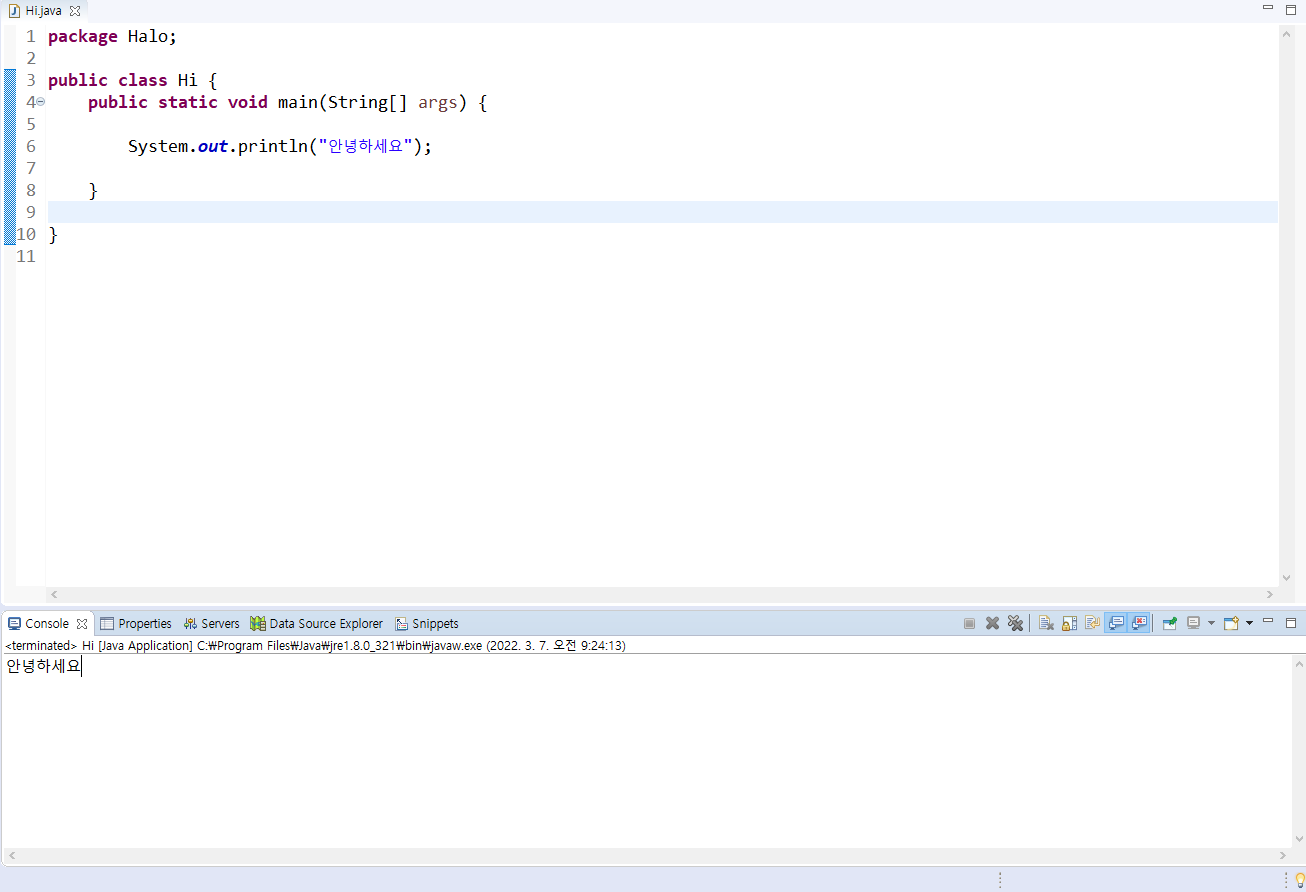
그럼 아래 Console 창에 "안녕하세요"라는 문장이 출력이 됩니다. 만약 실행을 하셨을 때 이상한 창이 떴다고 하시면 그냥 무시하시고 실행버튼을 누르시면 됩니다!
오늘은 여기까지 간단한 출력문을 작성해봤습니다!
다음 글에서는 자바에서 연산하는 법을 포스팅 하도록 하겠습니다.
글을 끝내면서 이클립스에서 사용하는 단축키 몇 개만 공유하고 끝내도록 하겠습니다!!
감사합니다 :)
- Ctrl + Shift + + / - : 글자크기 조정
- Ctrl + Space : 소스 자동완성
- sysout + Ctrl + Space : System.out.println() 자동완성
- Ctrl + M : 소스코드 화면 확대/축소
- Ctrl + D : 소스코드 한줄 삭제
- Ctrl + Shift + F : 소스의 줄 맞춤과 들여쓰기를 자동으로 처리
- Ctrl + Z : 기존 소스코드로 역방향 원복(뒤로가기)
- Ctrl + Y : 기존 소스코드로 정방향 원복(앞으로가기)
- Ctrl + Alt + 아래로 방향키 : 소스코드 복사

